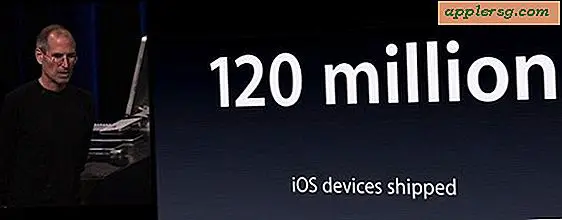Slik forhåndsviser du en koblings URL i Safari for iPhone og iPad før du åpner den
 Hvor mange ganger har du lest en artikkel på nettet når du tappet på en lenke som sendte deg et sted du ikke hadde forventet? Kanskje det var en artikkel som ikke var forventet, eller kanskje det var helt til et annet nettsted. Noen ganger vil vi bare vite hvor vi skal gå før vi går dit, ikke sant? Ganske vanlig, og fra nettlesere på nettleseren på Mac og PC, kan brukerne bare bruke musepekeren til å svinge over en lenke for å se hvor det vil ta deg. Men i IOS-verdenen med å trykke og røre, er det ingen "hover", bare en endelig trykk på skjermene på iPads og iPhones, som i denne sammenhengen betyr at du ikke har koblingen før du visste hva det var.
Hvor mange ganger har du lest en artikkel på nettet når du tappet på en lenke som sendte deg et sted du ikke hadde forventet? Kanskje det var en artikkel som ikke var forventet, eller kanskje det var helt til et annet nettsted. Noen ganger vil vi bare vite hvor vi skal gå før vi går dit, ikke sant? Ganske vanlig, og fra nettlesere på nettleseren på Mac og PC, kan brukerne bare bruke musepekeren til å svinge over en lenke for å se hvor det vil ta deg. Men i IOS-verdenen med å trykke og røre, er det ingen "hover", bare en endelig trykk på skjermene på iPads og iPhones, som i denne sammenhengen betyr at du ikke har koblingen før du visste hva det var.
Heldigvis behøver det ikke å være slik, og det er en ganske enkel måte å forhåndsvise en kobling før du definitivt slår på den fra Safari i IOS, og det fungerer bra på iPhone og iPad.
Slik viser du nettadressen til en kobling i Safari for iOS
Prøv det selv med noen få skritt:
- Fra Safari i iOS, åpne en nettside med en lenke (som denne siden på osxdaily.com eller nyt.com, uansett)
- Trykk og hold på hvilken som helst kobling til en handlingskjerm vises med flere alternativer
- Se på toppen av popup-boksen for å se linkadressen
Super enkelt, ikke sant? Du kan trykke på "Avbryt" -knappen for å lukke boksen, eller velg Åpne eller "Åpne på ny side" (eller i et bakgrunnsvindu hvis du konfigurerte Safari på den måten) for å opprette en ny Safari-fan med den forhåndsvisede nettadressen.

Forhåndsvisning av komplette lange nettadresser i iOS Safari
Hva om linkadressen du vil forhåndsvise, er spesielt lang og blir avkortet eller kuttet av? For brukere av iPhone og iPod touch er den enkleste løsningen å bare dreie enheten sidelengs i horisontal modus, og bruk deretter tappeklikk igjen. Siden horisontal orientering tilbyr bredere skjerm fast eiendom, vil flere av linker URL bli synlig.

Husk at du kan veksle Orienteringslås raskt gjennom Control Center med en sveipe opp fra bunnen av skjermen.
Det horisontale trikset fungerer også på iPad, men fordi iPad-skjermen er mye større generelt, finner du det ofte ikke nødvendig. I stedet vil tap-og-hold-til-visning-URL-tricket vise like lange nettadresser uten mye av et problem.